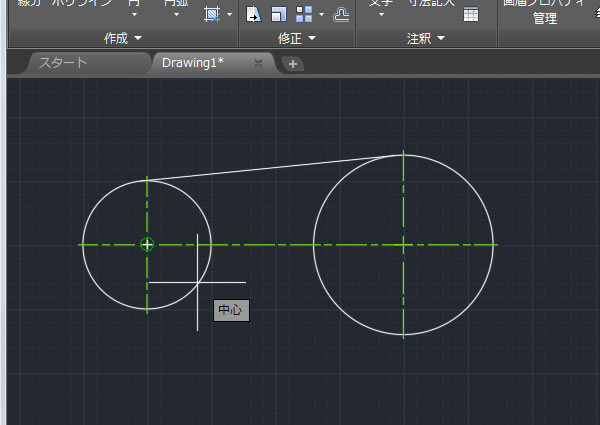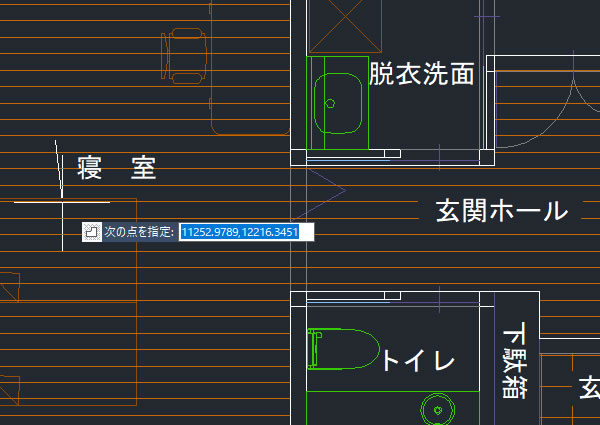
IJCAD超入門:文字の周りだけハッチングを非表示にしてみました!
汎用CAD「IJCAD」の[ワイプアウト]コマンドをご存知ですか?ハッチングの上に文字を表示するときなどに、指定した一部分だけハッチングなどを非表示にできるコマンドです。元のハッチングなどを削除したりせずに表示だけ変更できるので図面を仕上げるときに便利な機能です。
文字の周りのハッチングを非表示にしてみます。
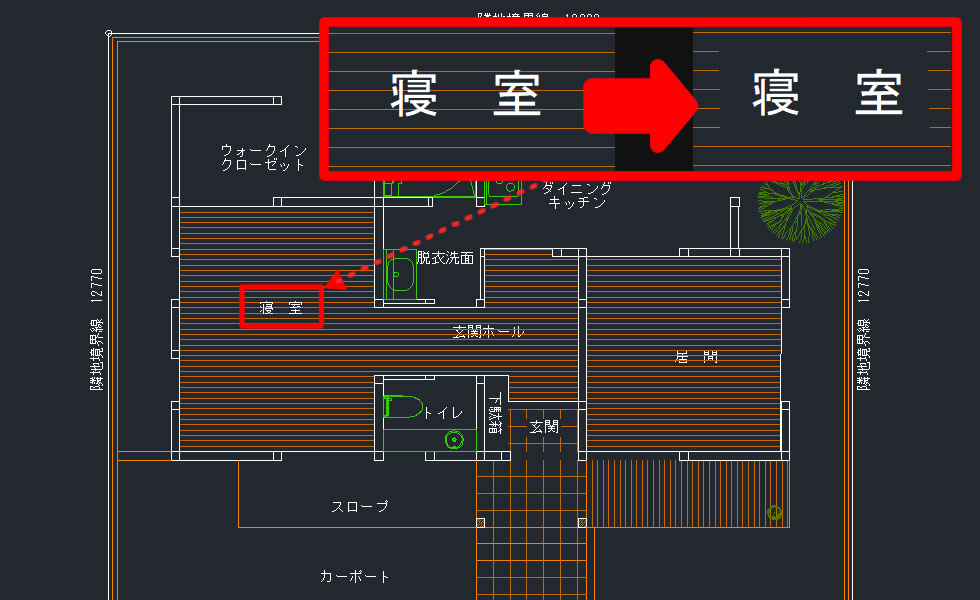
[ワイプアウト]コマンドを選択!
[ワイプアウト]コマンドは[ホーム]タブの[作成]パネルにありました。
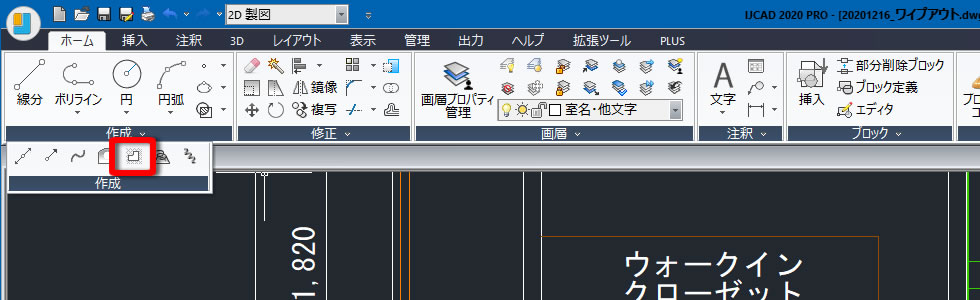
ワイプアウトの範囲を指定!
ワイプアウトの範囲をクリックで囲むように指定して、キーボードの[Enter]キーを押しました。
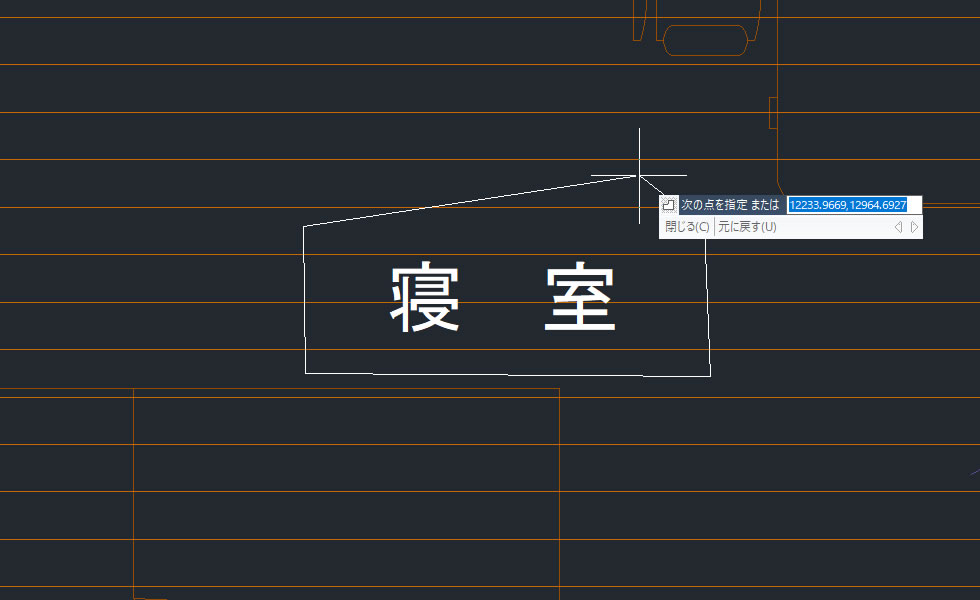
ハッチングが非表示になった!
クリックで囲った場所のハッチングが非表示になりました。
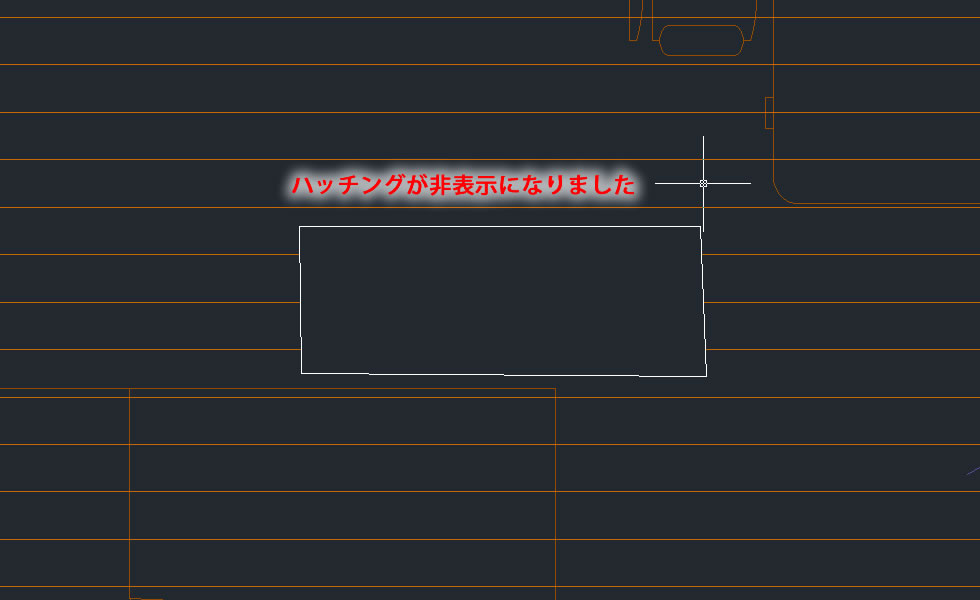
文字の表示順序を最前面に移動する!
文字がワイプアウトの後ろ側になって見えなくなってしまったので、表示順序を変更します。文字をクリックして選択してから、文字の上で右クリックすると[ショートカットメニュー]が表示されるので、[表示順序]-[最前面に移動]をクリックします。
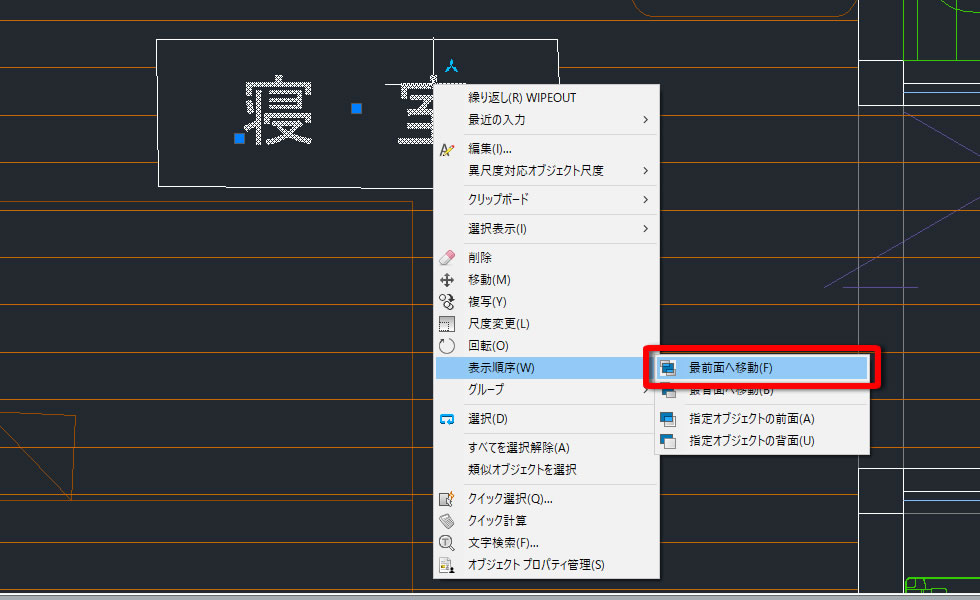
ハッチングが非表示になって文字も表示されました。
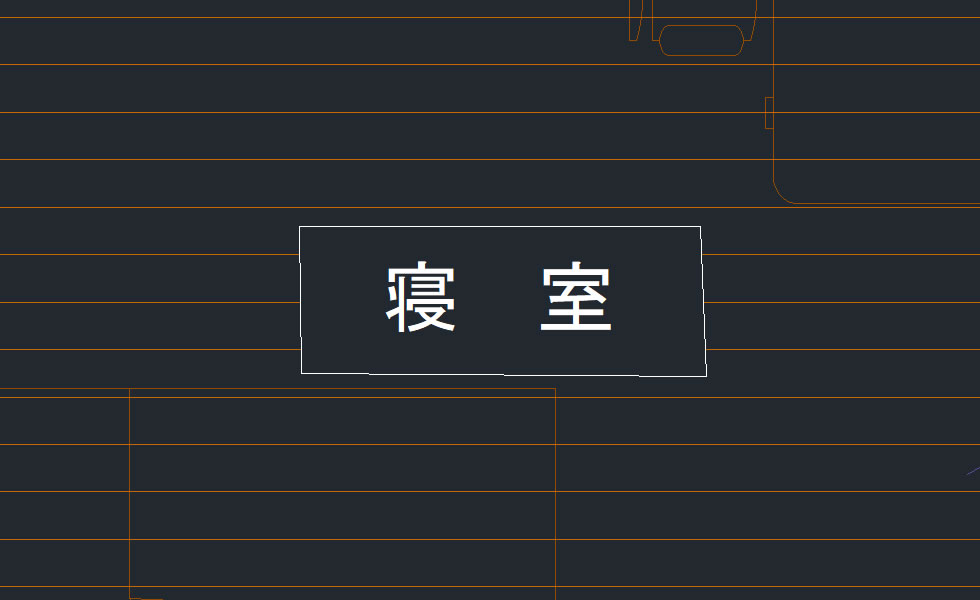
[フレーム]を非表示にする!
ワイプアウトの範囲をあらわす[フレーム]の線を非表示に変更したいので、再度[ワイプアウト]コマンドを選択しました。
フレームの表示を変更するので、キーボードから[F]キーを押して[Enter]キーを押しました。
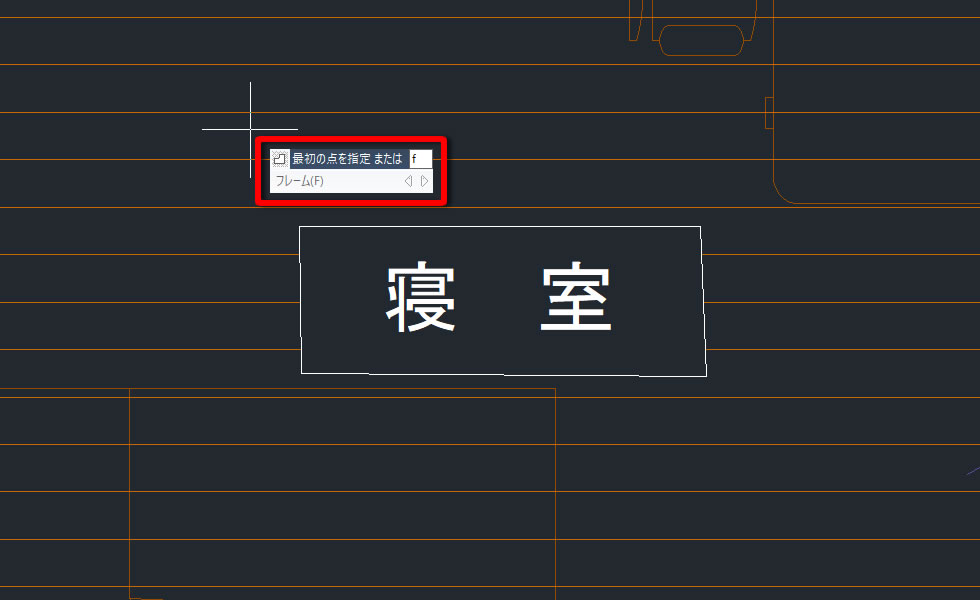
[オン(ON)]か[オフ(OF)]を聞いてくるので、キーボードから[OF]と入力してキーボードの[Enter]キーを押しました。
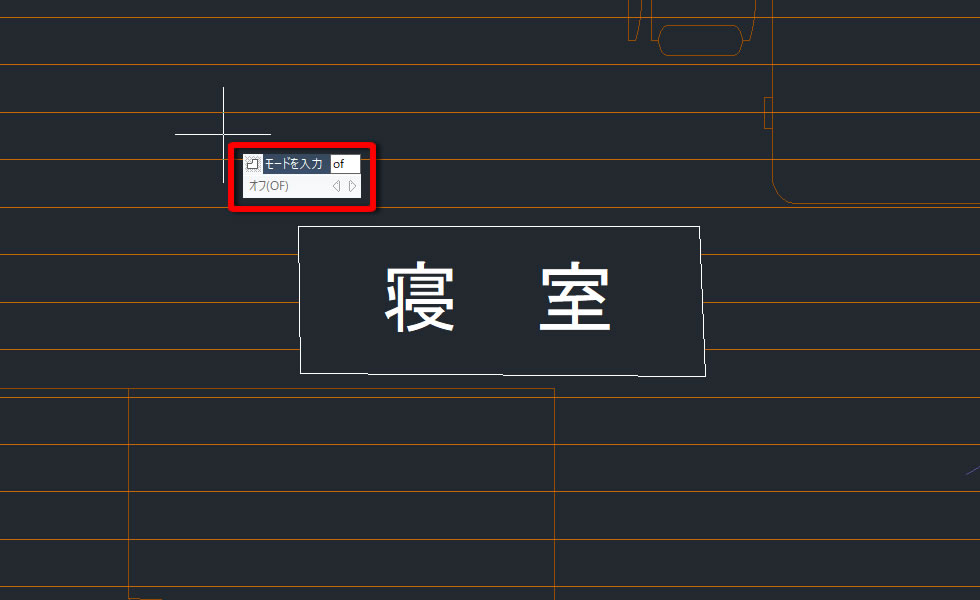
フレームが非表示になりました!
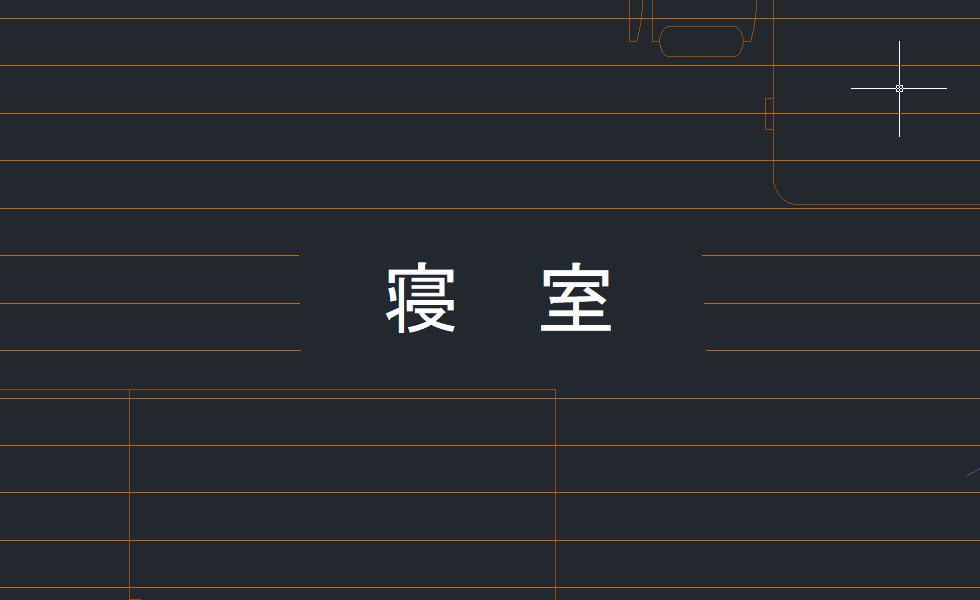
文字の周りのハッチングが非表示になって見やすくなりました。

【動画で見てみましょう】